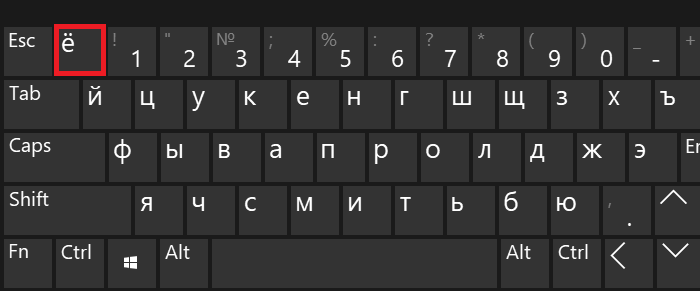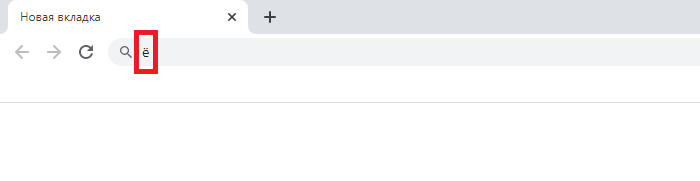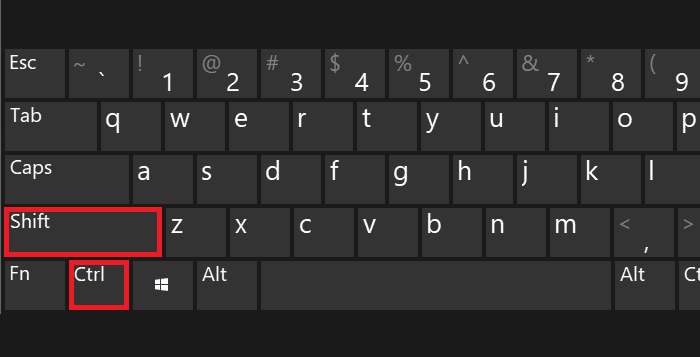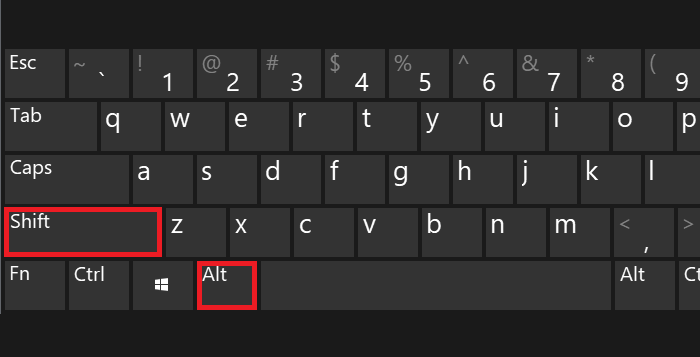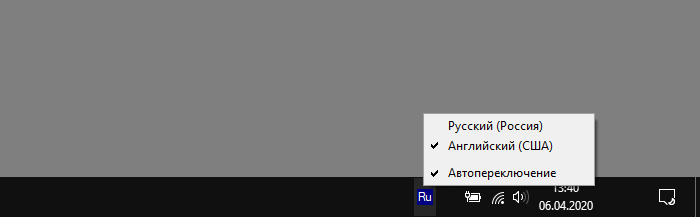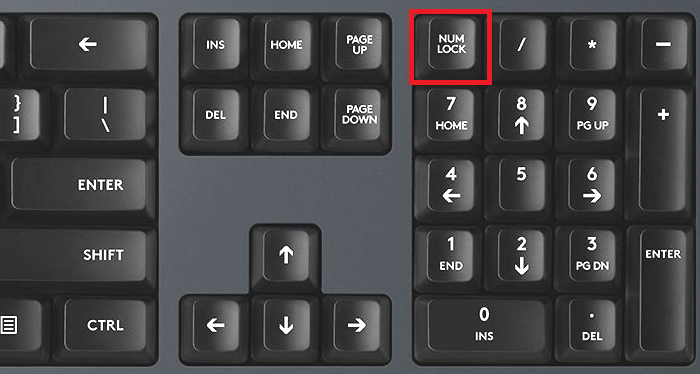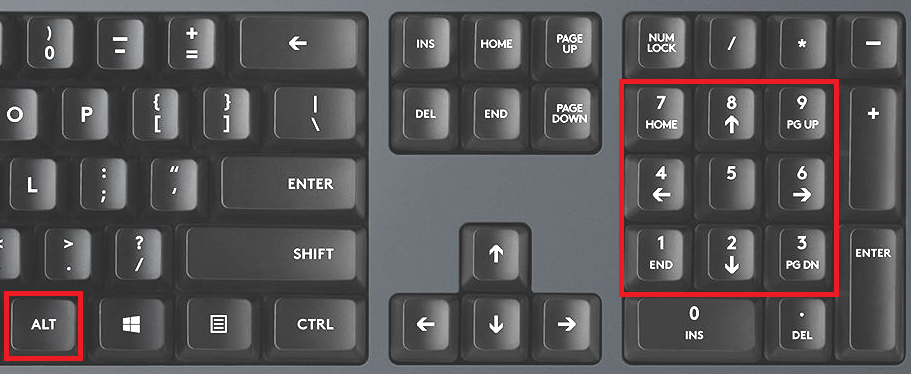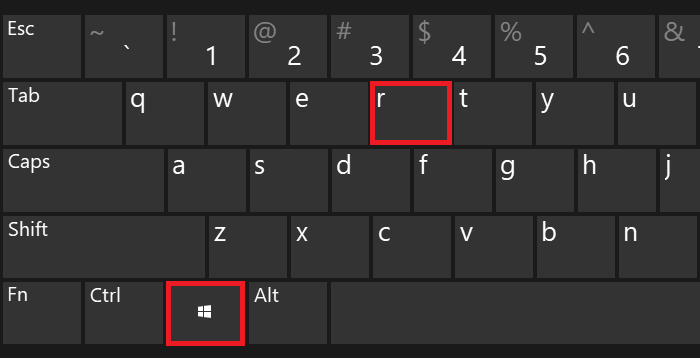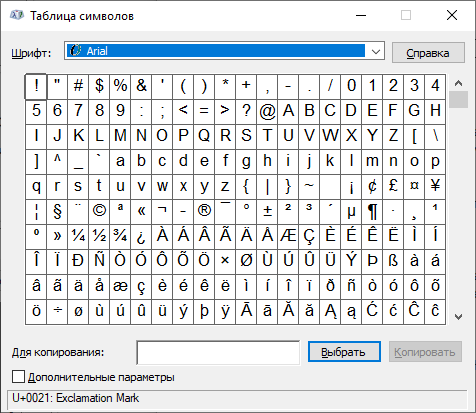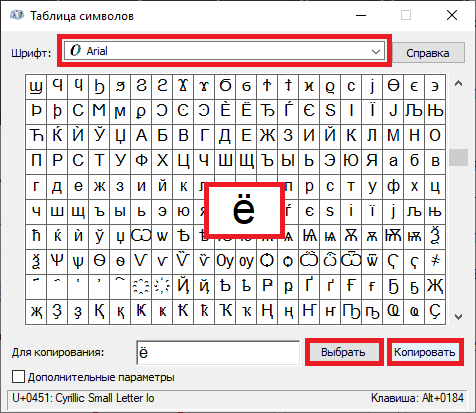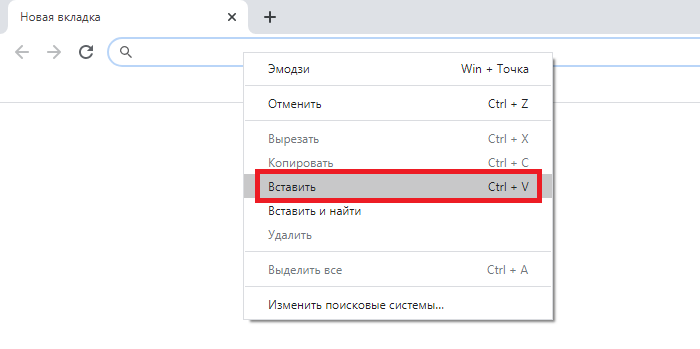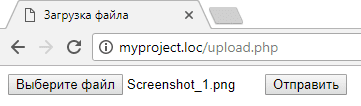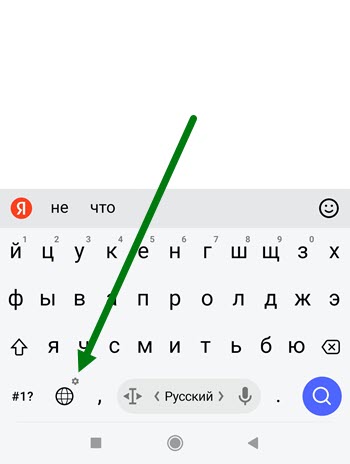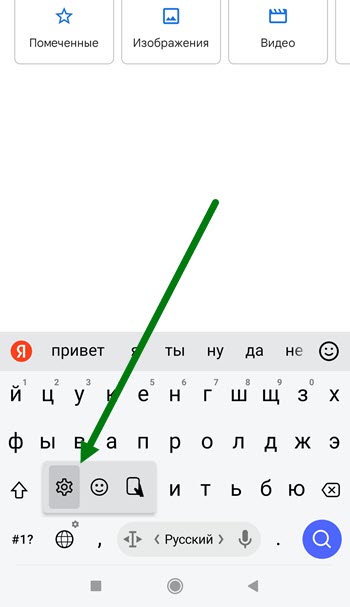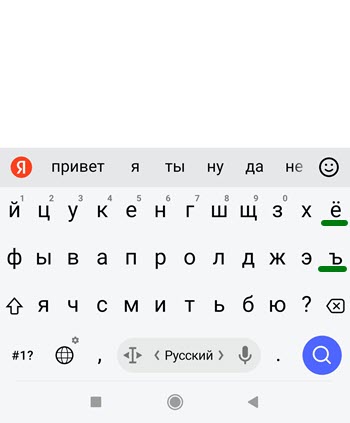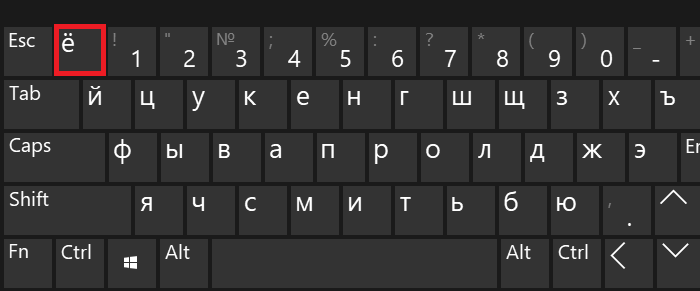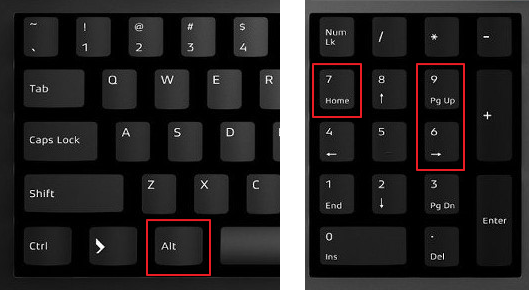Некоторые пользователи спрашивают — где находится буква ё на клавиатуре компьютера? Отвечаем — находится она в левой части клавиатуры, чуть ниже покажем, где именно. Также в этой статье расскажем, как поставить ё с помощью других способов. Традиционно начинаем с наиболее простого метода.
Первый способ
Буква ё располагается рядом с клавишей Esc, иногда под ней. Вот:
Чтобы увидеть нужный символ на экране монитора, просто нажмите на указанную клавишу. Готово:
Но что, если вместо буквы ё вы увидели верхнюю запятую (апостроф)? Это значит, у вас включена англоязычная раскладка — включите русскоязычную. Для этого нажмите на клавиши Shift+Ctrl:
Либо Shift+Alt:
Либо воспользуйтесь языковым переключателем на панели задач:
Второй способ
Используйте Alt-коды.
Включите цифровую клавиатуру с помощью клавиши Num Lock.
Нажмите Alt (правый или левый) и, удерживая, наберите цифры 0184, затем отпустите Alt.
Получилось:
Раскладка, разумеется, должна быть русскоязычной.
Третий способ
Поможет таблица символов Windows.
Вызываете окно «Выполнить», нажав Win+R.
Указываете команду charmap.exe, жмете ОК.
Таблица символов — перед вами.
Найдите букву ё (в примере используется шрифт Arial), нажмите на нее, а затем по очереди нажмите на клавиши «Выбрать» и «Копировать». Обратите внимание, что в данном примере в таблице символов есть как прописная буква Ё, так и строчная.
Символ скопирован, можете его вставить в то место, где он необходим.
Готово:
Четвертый способ
Можете скопировать букву из этой строчки: ё Ё
В русском письме простановка точек над буквой «ё» обычно необязательна. Но есть случаи, когда игнорирование буквы «ё» это нарушение. Иногда обойтись «сокращенным» написанием этой буквы нельзя, так как это может привести к неправильному прочтению слова. Из-за двух точек над буквой, а, точнее, их отсутствия в важных документах часто случаются недоразумения. Например, у обладателей фамилии с буквой «ё» могут возникнуть проблемы, если в свидетельстве о рождении или других документах их фамилия указана по-другому, нежели в паспорте. Так или иначе, при работе над какими-либо документами, написании текстов или в личной переписке может встать вопрос: а как написать букву «ё» на клавиатуре? Что ж, это довольно просто.
На компьютерной клавиатуре
Начнем с того, что буква «ё» имеется на большинстве компьютерных клавиатур. Правда, ее легко упустить из виду, потому как располагается она в некотором удалении от всех букв. Ищите букву «ё» в левом верхнем углу, на одном ряду с цифрами, под клавишей Esc и над клавишей табуляции Tab. На этой клавише вы также найдете волнистую линию или «завитушку», «тильду» — символ (~) и значок обратных кавычек (`). Такая клавиша хорошо известна фанатам компьютерных игр Quake и Counter-Strike.
Вы также можете воспользоваться в Ukelele так называемыми «мертвыми клавишами» (dead keys), которые являются «пустышками», но меняют следующий введенный после них знак. Например, вы можете сделать «y» мертвой клавишей, и последующая буква «o» даст «ё». Эта функция устанавливается следующим образом: в меню найдите Keyboard -> Edit Dead Key (либо нажмите Cmd-E).
На телефонной клавиатуре
С компьютером все ясно – для буквы «ё» там отведено специальное, хотя и неприметное, место. А вот на клавиатуре телефона или планшета этой буквы нет. Что же делать? В данном случае необходимо нажать на букву «е» и задержать на клавише палец на две-три секунды – вы увидите, как над буквой появилось дополнительное окно с буквой «ё». Просто сдвиньте палец наверх, чтобы выбрать для написания «ё».
Несмотря на то, что буква «ё» практически отсутствует на страницах Рунета, представить без нее русский язык сложно. Теперь вы знаете, где найти букву «ё» на клавиатуре компьютера или мобильного телефона — пользуйтесь на здоровье!
Как написать букву «ё» на клавиатуре компьютера, телефона
В русском письме простановка точек над буквой «ё» обычно необязательна. Но есть случаи, когда игнорирование буквы «ё» это нарушение. Иногда обойтись «сокращенным» написанием этой буквы нельзя, так как это может привести к неправильному прочтению слова. Из-за двух точек над буквой, а, точнее, их отсутствия в важных документах часто случаются недоразумения. Например, у обладателей фамилии с буквой «ё» могут возникнуть проблемы, если в свидетельстве о рождении или других документах их фамилия указана по-другому, нежели в паспорте. Так или иначе, при работе над какими-либо документами, написании текстов или в личной переписке может встать вопрос: а как написать букву «ё» на клавиатуре? Что ж, это довольно просто.
Начнем с того, что буква «ё» имеется на большинстве компьютерных клавиатур. Правда, ее легко упустить из виду, потому как располагается она в некотором удалении от всех букв. Ищите букву «ё» в левом верхнем углу, на одном ряду с цифрами, под клавишей Esc и над клавишей табуляции Tab. На этой клавише вы также найдете волнистую линию или «завитушку», «тильду» — символ (~) и значок обратных кавычек (`). Такая клавиша хорошо известна фанатам компьютерных игр Quake и Counter-Strike.
- На некоторых клавиатурах буква «ё» располагается непосредственно рядом с буквой «е», на других ее приходится искать рядом с клавишей пробела.
- Вы всегда можете воспользоваться виртуальной клавиатурой. Для этого необходимо нажать: «Ввод» -«Все программы» -«Стандартные»- «Специальные возможности» -«Электронная клавиатура». Буква «ё» на ней находится там же, где на стандартной клавиатуре (см. выше).
- Если у вас MacBook, то буква «ё» на клавиатуре — это клавиша «» (над Еnter).
- Если вы работаете на Mac OS X и у вас отсутствует русская типографская раскладка, есть универсальное решение. Скачайте программу Ukelele, которая позволяет задать любую раскладку клавиатуры. При моделировании новой раскладки надежнее всего предпочесть готовый формат и выбрать русскую раскладку (Cyrillic/Russian.keylayout). Остается только перенести букву «ё» в левый верхний угол.
Вы также можете воспользоваться в Ukelele так называемыми «мертвыми клавишами» (dead keys), которые являются «пустышками», но меняют следующий введенный после них знак. Например, вы можете сделать «y» мертвой клавишей, и последующая буква «o» даст «ё». Эта функция устанавливается следующим образом: в меню найдите Keyboard -> Edit Dead Key (либо нажмите Cmd-E).
Как набрать букву E с двумя точками над ней?
На устройстве iOS или Android для доступа к знакам умляута нажмите и удерживайте определенную клавишу. Например, нажмите и удерживайте клавишу O в верхнем или нижнем регистре, затем проведите пальцем до ö или Ö, чтобы использовать ее в текстах, электронных письмах и других документах.
Ввод буквы «É» на ПК
Чтобы ввести букву «é» на ПК, нажмите и удерживайте клавишу ALT и введите 0233. В Microsoft Word нажмите CTRL + ‘, а затем букву «e».
Где на клавиатуре находится буква «ё»?
Бывает так, что на некоторых клавиатурах производитель забывает написать, где находится буква «ё» в русской раскладке.
Найти ее очень просто – она расположена сразу под клавишей «Esc» в верхнем левом углу, на почти на любой клавиатуре.
Содержание
Современные русификации обычно помещают букву Ё на клавишу с тильдой (~), которая находится над клавишей табуляции < Tab >, слева от клавиши < 1 >(которая рядом с буквой < Й >, она же < Q >). Не глядя в клавиатуру, положение буквы Ё можно определить с помощью статьи Ё фаворите леттер.
Затем, что несмотря на то, что буква Ё встречается в каждой из 16 словоформ русского языка, она практически отсутствует на страницах Рунета. Мы считаем, что одной из причин является недостаток инструментов редактирования и проверки орфографии. В какой-то степени наш опыт преодоления этой проблемы отражён в разделе Поддержка.
Сочетание клавиш
Сочетание клавиш – это когда для определенного действия используется одновременное нажатие нескольких кнопок. Такие комбинации используются для ускорения работы и обозначаются знаком +
Например, в программе Word можно использовать комбинации клавиш для работы с текстом: выделения, изменения размера букв, выравнивания и других операций.
Как пользоваться . Сначала нажмите на первую клавишу, затем, не отпуская ее, на следующую. Например, комбинация Shift + Alt означает, что сначала нужно нажать Shift и, удерживая ее, Alt.
Некоторые сочетания работают практически везде в компьютере: в Windows, интернете, в программах. Например, Ctrl + C и Ctrl + V для копирования и вставки. А есть те, которые срабатывают только в определенных приложениях.
Вот самые популярные комбинации:
- Shift + Alt – смена раскладки (языка ввода).
- Ctrl + C – копирование.
- Ctrl + X – вырезание.
- Ctrl + V – вставка скопированного/вырезанного.
- Ctrl + A – выделение всего текста, всех объектов в папке.
- Ctrl + S – сохранение.
- Ctrl + Home – перемещение в начало (наверх).
- Ctrl + End – перемещение в конец (вниз).
- Win + D – сворачивание всех окон.
- Alt + F4 – закрытие активного окна.
- Alt + Tab – переключение между окнами.
Как добавить «ё» и «ъ» в Яндекс Клавиатуре
По умолчанию, в русской раскладке Яндекс клавиатуры, не хватает двух символов, буквы ё и твёрдого знака. Это не означает, что их там совсем нет, они вызываются нажатием на букву е и мягкий знак.
Некоторым пользователям, набирающим большие объёмы текста, не нравится постоянно выковыривать эти буквы из дополнительного меню, и они хотят добавить их на главный экран.
Спешу вас обрадовать, такая возможность имеется, и включается прямо через встроенные настройки. Ниже, я приведу простую инструкцию, в которой покажу как это делается.
1. Жмём на кнопку с изображением шара и удерживаем некоторое время, пару секунд.
2. В открывшемся окне, нажимаем на шестерёнку.
3. Переходим в раздел «Язык».
4. Жмём на «Русский».
5. В открывшемся окне, выделяем нижний пункт.
6. Поставленная задача выполнена, и в раскладке появились дополнительные кнопки.
Последнее обновление 05.09.2019, 00:24 от пользователя
Наталья Торжанова
.
Существует множество причин, по которым может понадобиться напечатать акцентированную букву «é». Например, для написания на компьютере французских букв с диакритическими знаками.
Это пошаговое руководство покажет, как напечатать букву é на клавиатуре QWERTY.
- Скопировать и вставить букву É
- Напечатать букву É на ПК
- Напечатать букву É на Mac
- Напечатать букву É с помощью сочетания клавиш
- Напечатать букву É с помощью таблицы символов
- Напечатать букву É в Word 2007
- Напечатать букву É в более старых версиях Word
Скопировать и вставить букву É
Самое простое решение, как напечатать специальный символ, – это скопировать и вставить в текст. Вот наиболее часто используемые акцентированные буквы:
À Á Â Ä Å Ã Æ Ç É È Ê Ë Í Ì Î Ï Ñ Ó Ò Ô Ö Ø Õ OE Ú Ù Û Ü Ý Y
Напечатать букву É на ПК
Чтобы напечатать букву é на ПК, нажмите и удерживайте клавишу Alt + 0233.
В Microsoft Word, нажмите Ctrl + ‘, а затем букву e. Буква é появится в документе.
Напечатать букву É на Mac
Чтобы поставить надстрочный знак над стандартной буквой e, нажмите и удерживайте клавишу Alt на клавиатуре. Затем нажмите букву e.
Чтобы напечатать букву é в нижнем регистре (строчную), просто отпустите клавишу Alt и еще раз нажмите букву e.
Для буквы É в верхнем регистре (заглавной), отпустите клавишу Alt, нажмите и удерживайте клавишу Shift и затем нажмите букву e на клавиатуре.
Напечатать букву É с помощью сочетания клавиш
Чтобы напечатать акцентированную букву е, Вы также можете попробовать следующие сочетания клавиш:
Á – Alt + 181
 – Alt + 182
À – Alt + 183
à – Alt + 199
Ç – Alt + 128
È – Alt + 212
É – Alt + 144
Ë – Alt + 211
Ê – Alt + 210
Ñ – Alt + 15
Ö – Alt + 153
Ú – Alt + 233
Û – Alt + 234
Ù – Alt + 235
Ü – Alt + 154
Напечатать букву É с помощью таблицы символов
Также для пользователей Windows простым решением является таблица символов. Чтобы быстро найти таблицу символов нажмите Пуск > Аксессуары > Команды. Затем введите следующий код:
charmap
.
Напечатать букву É в Word 2007
Word 2007 автоматически распознает и вставляет акцент во многих словах. Например, если набрать в английской раскладке слово cafe, программа преобразует его в café.
Напечатать букву É в более старых версиях Word
Чтобы вставить специальные символы в документы в версиях Word старше 2007 года, можно также обратиться к таблице символов.
Для этого зайдите в меню Вставка > Символ и выберите в таблице символов нужную букву e с надстрочным знаком, строчную или заглавную (é, É):
Изображение: © Aleksandra Wantuch — Unsplash.com
Как написать букву е на клавиатуре компьютера
Drozdov_Rostislav Блоки питания 246 просмотров Вопрос задан 1 год назад
Ответов на вопрос: 103


На почти всех клавиатурах буква Ё находится в правой верхней части клавиатуры — найти ее не составит труда, потому что она расположена сразу непосредственно под кнопкой ESC — нажмите ее и проверьте.
На клавиатуре, расположенных на экранах(экранная клавиатура) просто зажмите Е — появится и Ё.

Буква Ё находится непосредственно под клавишей ESC, находящейся в левом верхнем углу клавиатуры. Когда у вас какая-то особенная клавиатура, где буквы Ё нет, можете попробовать:
1 Использовать для этого экранную клавиатуру. Когда у вас не ПК, а планшет или смартфон, попробуйте использовать экранную клавиатуру от Яндекса.
2 Копировать её откуда-то, например из интернета или из таблицы символов.
3 Купить другую, русскую клавиатуру, когда у вас ПК.

Набрать букву «ё» на клавиатуре весьма просто, есть несколько способов.
Первый: набрать нажатием нужной клавиши «ё». (На фото обведена красным овалом)
Второй способ: если буквы «ё» на клавиатуре нет (и такое бывает) то её можно набрать через ALT-код. Для этого нужно нажать и удерживать клавишу «ALT» и в это время ввести цифры 241 (те которые справа, а не вверху (см. фото). Код выглядит таким образом «ALT+241»

Егосли у человека в пользовании iPhone, у которого нет на экранной клавиатуре буквы Ё, что вызывает у некоторых раздражение, то оказывается достаточно нажать на букву Его и подержать пару секунд. Его сменится на Ё и всё. Сделано это для экономии места на клавиатуре. Не очень удобно, но ведь и не всем хочется печатать Ё, в основном людям достаточно и Его.

Расположение этой буквы на клавиатуре, да и в целом её наличие зависит непосредственно от устройства, ( если это ноутбук, планшет, смартфон и т.д.) или от клавиатуры. Думаю, что описывать устройство обычной клавиатуры и набор «ё» на ней уже не нужно,- это сделано в предыдущих ответах. Хочу только добавить, что в некоторых мобильных устройствах буква «ё» набирается удержанием буквы «е»,- это iPad и iPhone. Что же касается раскладки на ноутбуках и клавиатуре компании Apple, то здесь буква «ё» находится справа, ( см скриншот).

Буква «Ё» находится слева в верхнем углу над клавишей tab или как уже выше говорили под клавишей esc. Если Вам соровно трудно её найти вот фото. Извините по поводу других устройств я Вам не чего сказать не смогу, так как пользуюсь только ПК ))) Кстати как Вам уже написал другой автор в случай чего Вы можете воспользоваться экранной клавиатурой она есть в каждой windows .
Спасибо Вам за вопрос))

Многие начинающие пользователи не сразу могут найти букву Ё на своей клавиатуре, а найти ее легко — клавиша Ё расположена в верхней левой части большинства клавиатур, под клавишей Esc. В случае когда у вас клавиатура расположена на экране(планшеты, смартфоны) — нажмите на простую Е и задержите на ней палец на две-три секунды — появится Ё.

На компьютере есть эта клавиша, она находится в левом верхнем углу клавиатуры, как раз с помощью неё и можно набрать букву ё. Когда у вас отсутствует этой клавиши, то воспользуйтесь экранной клавиатурой. Если вы не можете набрать на телефоне, то наберите с помощью задержки клавиши е.

Не могу ответить по другому , но буква Ё заглавная и ё маленькая находится у меня на клавиатуре с левой стороны под клавишей Esc.
На русском языке это ЕЕЁЁёёёёё а с клавишей Shift снова ЕЕ
На английском языке это ««««` а с клавишей Shift снова ~~~~.

Да очень просто, для этого всего лишь надо посмотреть в левый верхний угол своей клавиатуры, и там можно обнаружить эту прекрасную буковку «ё». Кстати, некоторые горячие головы хотят её отменить. Вот иногда она исчезнет с наших «клав».



Крайне левый угол, вторая сверху.

В левом верхнем углу, ровно под клавишей Esc

там где на латинских ~ ( слева от «1» )

эскейп…. потом под ней буква Ё ЁЁЁЁЁ

В верхнем цифровом-крайняя слева. Шутишь?


е-мое… епрст…. не знаю… сам в панике… клавиатура есть, а буквы-нет

А как вы ее в вопросе напечатали, если не знаете где она

ё мафакаа, ты рульный чувак… ё мафакаа

ну и пусть прикалывается. эта буква находится под Esc.

Что-то долго её раскуривал!!! Ё эту!!! Прикалюги!!! Табулятором то не пользуются!!!

под кнопочкой Esc, около кнопки 1, на ней загогулина нарисована ~…ну вот там где ты её нажал….)

смотря какая клавиатура если мобильная то её может и не быть, а компьютерной клавиатуре, смотря куда смотришь, или иди перекури устал совсем

На компьютерной клавиатуре — верхний ряд, крайняя слева.
На клавиатуре пишущей машинки — нижний ряд, крайняя справа.
Если перепрограммировать клавиатуру, Ё будет соответствовать клавиша .,
А точка с запятой, соответственно, уйдут на 6 и 7. Цифры будут набираться с нажатым регистром.
В общем — порево всё это. Используйте Е. Она почти такая же.


в левом верхнем углу ниже ESC

шутить изволите, батенька :)))))

Слева от пробела на ноуте!

перед единичкой кнопочка)))




нужно нажать букву Ё (ё). Находится под esc снизу.

ёёёёёёёёёёёёёёёёёёёёёёёёёёёёёёёёёёёёёёёёёёёёёёёёёёёё:)))))))))))))))))))))))))))перед цифрой 1:))))))))))))))))

ёёёёёёёё-левая верхняя кнопка


Дык она слева от единицы, просто надо нажать.

10 баллов и я в шоке! Ё моЁ

может у неёёёёёёёё клавиатура другая ёёёёё

Вы не знаете где находится буква Ё? Крайняя верхняя левая кнопочка. Изучайте клавиатуру!


Клавиатурой справа Ё это Alt+240 и ё Alt+241

открываешь Microsoft word, выбираешь Вставка-> символ-> вкладка: символы, набор: кириллица, находишь ё-> вставить, закрываешь «символ» ,копируешь, идешь на нужное место, правая кнопка-вставить. Всё просто))


жесть 10 лет комп только заметил букву ё перед единичкой

Возле цифры 1 на лево и там будет буква Ё большая

А вот если «ё» никак не печатается клавишей с тильдой? Просто случайно в настройках не там галочку поставили и как вернуть возможность опять печать эту букву нажатием на клавишу?

Для пользователей MAC OS! Не слушай здешних фейкомётов они не понимают что несут! Тоже столкнулся с такой же проблемой далее пришлось экстренно и не дорого сменить сгоревшею клаву на iMAC! И хотя буква Ё была и нарисована на новой клавиатуре её там нет (там символ § SECTION SIGN))! При попытке нажатий и смене языков результат был такой ( ~«[[] ) После долгих поисков и анализа Ёё всё же нашлась но справа, рядом с буквой Ъ (на клавише с косой и прямой разделяющей чертой slash). Сначала я хотел переназначить местонахождение самой буквы в раскладке Mac она называется *Русский-ПК* и даже нашел решение но для старых Mac OS типа leon И тому подобное Скачанный мной файл текстового слоя раскладки назывался Русская — BG46 Но в новых Mac OS типа Yosemite и выше, теперь языковые файлы запакованные в один и добавить, подменить или раскрыть системный файл как это было на Leon теперь не возможно! ~Это всё делается для оптимизации и безопасности самой OS. Так что обижаться на APPLE не стоит!) Теперь наклейку бы с буквой Ё найти а старую маркером замазать и дело в шляпе!))) И финализируя свой бренный труд хочется сказать НЕ ВЕРЬ ГЛАЗАМ СВОИМ особенно если ты имеешь дело к Китайскими аксессуарами.

В левом верхнем углу клавиатуры



Под кнопкой Esc, кнопка Esc находится в левом верхнем углу

вторая в низ с левой стороны, или скопируй ёЁ

Посмотри внутри только не нажимай

Буква Ё находится ниже клавиши Esc


Крайняя левая клавиша в ряду цифр. Лево найдете сами? :-)))

Слева последний столбец, 2-я строчка сверху.



Внизу от Esc., второй ряд слева



под ескейпом кнопка есть ёёёёё

Левая верхняя клавиша «~»

Клавиша находится под кнопкой Esc

слева в верхнем углу рядом с цифрой 1



кнопка слева от единицы (в левом верхнем углу клавиатуры)

Нажми кнопку слева от цифры «1» в русской раскладке ёёёёё

самая левая в верхнем ряду левее цифры 1


есть кнопка Esc а под этой кнопкой есть кнопка ё примерEscё1234567890-=

Жми Ё и всЁ! :—D Нихрена тут спрашивать :-))))))))

чем тебя «е» не устраивает, но если так то тебе уже все сказали.

А чего это за клава такая, где Ё не нарисовано??? Ну в левом верхнем уголке, прямиком под Esc, хотя я мне кажется это уже читал тут…

эта кнопка называется тильда))



Вообще то специальная клавиша есть для этого на клавиатуре.

я написала, копируй )))) Ёё


На клавиатуре в левом верхнем углу, ниже кнопки Esc, буква — Ё

купи клавиатуру для блондинок.

в случае если у тебя клавиатура для блондинок то это кнопка слева от кнопки РАЗ)) ) на ней написано хвостик

Эй! слишком умные ПРОПУТИНСКИЕ тупицы вас не об этом спрашивают! Есть клавы с Японской раскраской где буква йо просто так не активируется хоть что делай. Я тоже столкнулся с этой сложностью когда после сгоревшей клавы мак пришлось купить другую. пока вместо йо вот это [ ~`]
Как найду как решение напишу! Блондинки йоршвашумедь!)))






Четвертый ряд, пятая клавиша справа. Слева от клавиши Enter.

Хоть 1 человек спросил, как он набрал её, лол) Классный вопрос, друже, а люди глупышки)

ээээ-смирись-чернодырие мозга и не такое вытворяет :

На молдавской и украинской клавиатуре нет Этой.

там где кавычки) рядом с интером

вы тупые или че, он мог с телефона набрать

на украинской раскладке есть только

пуск-настройка-языки и стандарты-вкладка языки- дополнительно- добавить украинский язык, в нем эта буква
Добавить ответ на вопрос
Информация о вопросе
Сколько ответов на вопрос?
На вопрос «Как написать букву е на клавиатуре компьютера» 103 ответа.
Кто задал этот вопрос?
Вопрос задал Drozdov_Rostislav в категории Блоки питания.
Когда задали этот вопрос «Как написать букву е на клавиатуре компьютера»?
Вопрос задали 1 год назад.

Другие
Как написать букву Ё на клавиатуре компьютера или телефона?
Иногда возникает вопрос, как написать букву Ё на клавиатуре компьютера или телефона – особенно, если ее там нет! На самом деле, символ просто скрыт, ведь он используется не так часто. Рассказываем, где его искать и как им пользоваться.
На iPhone
Начнем с того, как написать букву Ё на телефоне iPhone. Это легко:
- Откройте чат, где хотите создать новое сообщение;
- Разверните клавиатуру;
- Найдите кнопку с изображением буквы Е;
- Нажмите на нее и удерживайте пару секунд.
Уверяем вас, вы сразу поймете, как написать букву Ё на клавиатуре телефона. Наверху появится небольшое окошко, в котором отображаются «Е» и «Ё». Вам нужно лишь немного сдвинуть палец – так, чтобы нужный вариант подсветился синим цветом.
Пора узнать: можно ли отправить аудио как голосовое сообщение в ВК.
Вот и все – отпускайте палец, буква появится на экране.
К сожалению, вывести эту иконку на клавиатуру нельзя, она всегда будет скрыта под кнопкой буквы Е. Но пользоваться этой опцией несложно!
На Android
Во второй части обзора расскажем, как написать букву Е на телефоне Андроид. Ничего сложного здесь нет. Открывайте любой мессенджер, соцсеть или СМС и приступайте:
- Разверните клавиатуру;
- Найдите на ней клавишу Е;
- Зажмите ее и немного подержите;
- Сверху появится меню, где есть нужный вам символ.
Остается просто перевести палец так, чтобы подсветился значок Ё. Отпустите палец – буква появится на экране.
Не забывайте про автоматический ввод! Существуют слова, где очевидно нужна Ё, заменой на Е не обойтись (например, ёжик). В таких случаях система сама подставит нужный символ, вручную ничего вводить не придется.
На MacBook
Вы точно знаете, как написать букву Е на клавиатуре Макбука – тут нечему учиться, она находится в верхнем ряду под цифрами (почти по центру). А вот как поставить символ Ё?
- На некоторых устройствах нужная клавиша есть, вам не придется озадачиваться поисками. Она находится в центральной части клавиатуры справа, неподалеку от клавиши Enter.
- Если вы не находите нужной буквы на клавиатуре – ищите иконку слэша «», она тоже расположена рядом с кнопкой Enter. Именно под этой иконкой и скрывается нужн
Есть еще один секрет как написать букву Ё на клавиатуре ноутбука. Сначала нужно проверить, каким типом раскладки вы пользуетесь:
- Найдите на верхней панели иконку в виде яблока;
- В появившемся меню выберите раздел «Системные настройки»;
- Найдите иконку «Клавиатура» и переключитесь на вкладку «Источники ввода».
На панели слева отображаются добавленные вами клавиатуры. Чтобы добавить еще одну, нужно кликнуть по значку «+» и выбрать нужный вариант. Есть два типа русской раскладки: ПК и QWERTY.
- Вариант «ПК» – классический, если у вас нет нужной клавиши, вы легко можете найти Ё под иконкой «».
- А вот вариант раскладки «QWERTY» – это о том, как написать букву Ё на английском.
Чуть подробнее расскажем о том, как работает эта раскладка – к ней нужно привыкнуть.
Рассказали для вас, как пользоваться голосовым набором в WhatsApp.
Все просто, одной клавише присвоено два символа. Например, в русской раскладке «Д», а в английской раскладке – «L». Когда вы пользуетесь QWERTY-клавиатурой, на экране отображается вариант английской раскладки, но в русском написании. Вы жмете на «Д», а высвечивается русская «Л».
Так как написать Ё по-английски в раскладке QWERTY?
- Найдите кнопку, на которой нарисована русская «У» и английская «Е»;
- Зажмите ее и подержите пару секунд;
- На экране появится Е – а сверху небольшой флажок с нужным символом;
- Кликните по цифре «1», чтобы Е была заменена на Ё.
Определились, как написать букву Ё на клавиатуре MacBook – теперь обратимся к другой операционной системе.
На Windows
Разумеется, если нужная кнопка уже есть на клавиатуре, думать не о чем – просто нажимайте и радуйтесь жизни. А вот как написать букву Ё на компьютере, если такой клавиши нет?
1. Она может прятаться под значком тильды и апострофа (~ и `). В таком случае, вам нужно сменить раскладку – тогда вы сможете набрать нужную букву.
2. Если первый способ не помог, воспользуемся такой хитростью: зажмите клавишу Alt и наберите на клавиатуре слева комбинацию цифр 0184. Как только вы отпустите кнопки, нужный символ появится на экране.
Подробно рассказали вам о том, как написать Ё на клавиатуре компьютера или телефона. Уверены, наш обзор вам пригодится – ведь иногда без этого символа просто не обойтись!
Что мы делаем, когда не можем найти нужный символ на клавиатуре компьютера? Правильно: ищем его в интернете и просто копируем либо вставляем из предложенной символьной таблицы в Майкрософт Ворд. А, между тем, зря. Большинство нужных знаков скрыты в привычных кнопках, только мы, разумеется, об этом не знаем. Почему на стандартной клавиатуре есть не все символы и где их искать, давайте узнаем.
Почему же не все
Символьно-буквенный состав современной клавиатуры — это не прихоть производителя, а годами складывавшийся комплекс из наиболее часто используемых знаков для печати. Печатная машинка и человек познакомились в 1868 году, а в 1890 появилась на ней сохранившаяся и по сегодня раскладка QWERTY.
Получается, что более 100 лет расположение и наполнение знаков почти не менялось. Да, периодически что-то добавляли, но тоже по минимуму, чтобы вписаться в рамки современности, для удобства.
Почему же никто не решился кардинально поменять расположение символов? Все просто: компании-производители ориентируются на массового потребителя. Им проще зарабатывать на старом, чем внедрять новое (которое и не факт, что внедрится). Посмотрим на категорию пользователей ПК, чтобы было понятнее:
- Рядовые домашние пользователи. Действия: зайти в сеть, ответить в социальных сетях, проверить почту, написать объявление. Они не используют половину символьной клавиатуры.
- Программисты. Наиболее распространенные символы языков программирования уже частично встроены в клавиатуру. И любые изменения принесут неудобство работникам данной сферы. Что ведет к убыткам.
- Работники офиса. Они работают с цифрами и буквами и тоже не заинтересованы в прочих символах по большому счету.
Для того, чтобы вместить полный комплект символов из русского и английского языков, понадобилась бы огромная клавиатура, но, к счастью, это и не нужно. Ведь, если знать пару секретов, то многие «неуловимые» знаки легко найти и на своей привычной клавиатуре дома.
Где находится буква «Ё»
Хоть «Ё» и считается полноценной буквой алфавита, но на клавиатуре ее безжалостно засунули в левый верхний угол, разделив с собратьями. Чтобы ее найти и написать, используем несколько способов:
- Возле клавиши «Esc» или под ней. Просто нажмите на нее в русской раскладке.
- Включите цифровую клавиатуру кнопкой «Num Lock». Зажмите «Alt» и наберите 0184, затем отпустите «Alt». Все это, опять же, в русскоязычной раскладке.
- Откройте таблицу символов Windows – «Win+R». Впишите туда команду «charmap.exe» и нажмите «ОК». Увидите символьную таблицу, листайте и увидите «Ё», копируйте ее и вставляйте в нужное место текста. Там есть и строчный, и прописной вариант символа.
Как набрать на клавиатуре твердый знак – «Ъ»
«Ъ» спрятан не так тщательно. Он расположен рядом с клавишей «Enter». Увидели? И он легко напишется в русскоязычном режиме. В целом, «Ъ» можно также написать альткодом — 0250 или через символьную таблицу.
Ранее он был неотъемлемой частью русского языка, ведь ставился в конце каждого слова, где не было его коллеги — «Ь». Сегодня «Ъ» — редкость, но исключать его из привычной раскладки, оставшейся от старых печатных машинок, не стали.
Кавычки-елочки
Верхние кавычки нам хорошо известны, они находятся на кнопке с цифрой 2 в русском режиме. А вот как из них сделать советскую кавычку — «елочку», да очень просто! Иногда Ворд сам меняет одни кавычки на другие:
- Параметры Ворд — Правописание — Автозамена — Автоформат — галочка в поле «Заменять при вводе прямые кавычки парными». Если эта функция не работает, то поковыряйтесь в настройках форматирования.
- Также легко пользоваться альт-кодами: «Alt + 0171» и «Alt + 0187».
Знак ударения
Нечасто, но знак ударения тоже иногда нужен. Он акцентирует внимание на букве. Чтобы его написать, можно:
- Установите курсор за буквой, на которую падает ударение.
- Жмите «Alt+X» или набирайте числовой код 301 (для наклона ударения вправо) или 300 (для наклона ударения влево).
- Еще можно воспользоваться сочетанием «Alt +769» на дополнительной цифровой клавиатуре справа. Это способ ставит только ударение с наклоном вправо.
- Также можно воспользоваться символьной таблицей Ворд. Выбираем: Вставка — Символ — Другие символы — набор Объединенные диакр. Знаки. Затем придется скопировать оттуда один из вариантов знака ударения.
Точка с запятой
А этот знак не потребуется долго искать в недрах кодовых шифровок или символьных таблицах. Его довольно часто и много используют в программировании — символ закрывает инструкции. Достаточно установить курсор в нужное место текста и, зажав «Shift», нажать клавишу 4.
Где длинное тире
Загвоздка с тире и дефисом возникает часто. Когда одно заменяется другим и не понятно, как с этим быть. На деле все проще. Для дефиса есть отдельная кнопка, а тире делается так:
- При работе в Ворд просто нажмите 2 раза символ «Дефис» после цифры 0, и программа автоматически преобразует его в тире.
- Второй способ — это одновременное нажатие «Ctrl», «Alt» и знака минус.
- Если работа ведется не в Ворд, то воспользуйтесь цифровой раскладкой «Alt+0151».